Il faut se rappeler qu'il n'y a pas si longtemps, il n'y avait pas beaucoup d'applications de qualité pour les OS élémentaires. Par conséquent, il est impératif de savoir comment les installer. Il existe plusieurs méthodes pour cela, mais en utilisant l'AppCenter tout est plus simple. Dans cet esprit, dans cet article, je vais vous apprendre à utiliser le gestionnaire de packages du système d'exploitation élémentaire.
Différentes manières d'installer une application dans un OS élémentaire
OS élémentaire, étant une distribution Linux est également très flexible. Cela fait qu'il y a plusieurs façons de faire beaucoup de choses. Ensuite, c'est à l'utilisateur de choisir celui qui convient le mieux à son niveau et à son confort.
Donc, pour installer un programme dans un OS élémentaire, nous avons aussi plusieurs façons. C'est à l'utilisateur lequel choisir et lequel répond à ses besoins.
1. Utilisation de l'APT sur le terminal
C'est le vieux truc digne de confiance. L'utilisation du terminal n'est pas du goût de nombreux nouveaux utilisateurs de Linux. Beaucoup les considèrent comme obsolètes et inefficaces. Il n'est peut-être pas agréable du tout de taper des commandes sur un écran noir et blanc, mais la vérité est que c'est le plus efficace et le plus rapide de tous.
Dans un terminal OS élémentaire pour installer une application c'est simple, il suffit d'exécuter la commande suivante :
sudo apt installerAprès avoir entré notre mot de passe, le téléchargement commencera. Dans ce cas, nous devons tenir compte du fait que si le package n'est pas dans les référentiels officiels du système d'exploitation élémentaire, la commande ne réussira pas.
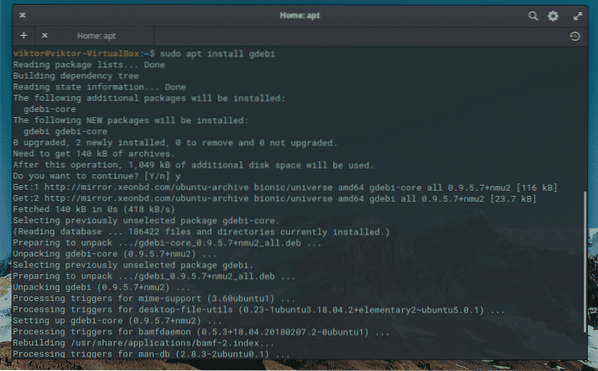
2. Utilisation de la commande GDebi
Et si on trouvait une application au format DEB pour OS élémentaire? Eh bien, le format de package DEB est le format par défaut dans lequel les packages peuvent être installés dans notre système d'exploitation élémentaire. Cependant, il s'agit d'un fichier unique et doit être installé. Heureusement, nous avons la commande GDebi.
GDebi est un outil de commande qui installe les packages DEB. Son principal avantage est qu'il gère toutes les dépendances que le package peut avoir, donc l'ensemble du processus doit être simple. Malheureusement, il n'est pas installé par défaut. Nous devons le faire en utilisant APT comme mentionné précédemment.
sudo apt installer gdebi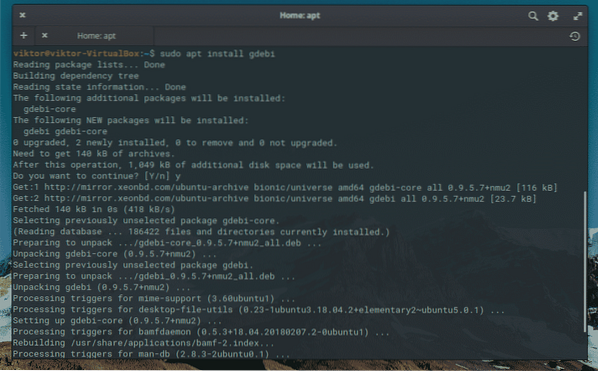
Une fois installé, vous pouvez installer l'application, avec la commande suivante :
sudo gdebi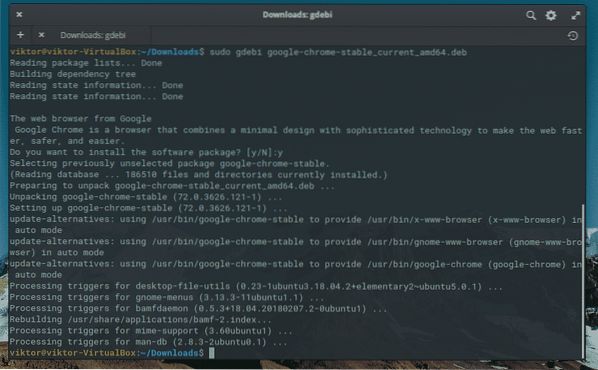
3. Utilisation du gestionnaire de packages du système d'exploitation élémentaire
L'OS élémentaire AppCenter est une merveille sous Linux. Car c'est peut-être le seul magasin d'applications open source qui est guidé par le mode « Payez ce que vous voulez ». Idéal pour les développeurs novices qui commencent à produire leurs applications.
Par contre c'est très rapide et efficace. Alors jetons un coup d'oeil.
Ouvrez-le depuis le menu principal.
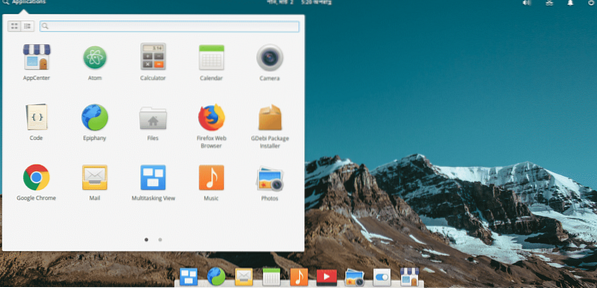
Vous verrez l'écran principal :
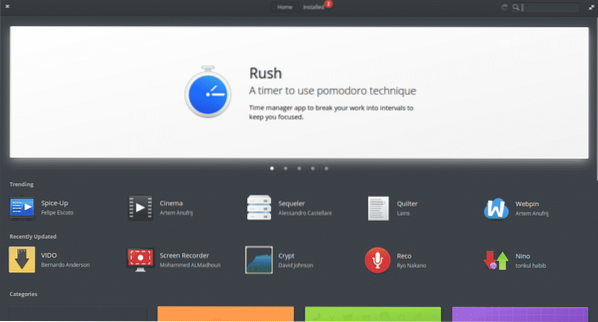
Comme vous pouvez le voir, l'interface graphique est très simple. Et c'est la meilleure partie. Que tout est en place et accessible de manière simple et rapide.
Si vous faites défiler vers le bas, vous verrez que les applications sont triées par catégories. Vous pouvez cliquer sur l'un d'eux et trouver de nombreuses applications.
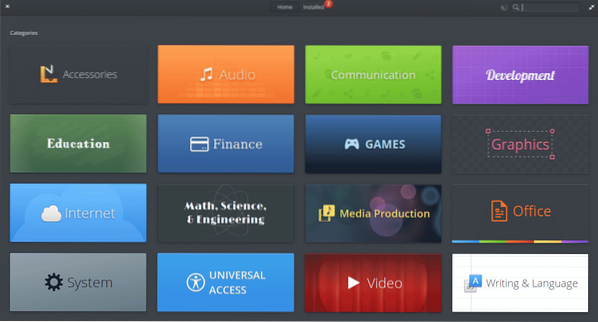
De la même manière, vous pouvez en rechercher un en tapant le nom dans le champ de recherche dans le coin droit. Par exemple, recherchons Cosy.
À l'écran, vous pouvez « acheter » l'application pour le prix que vous souhaitez payer. Bien sûr, aidons les développeurs.
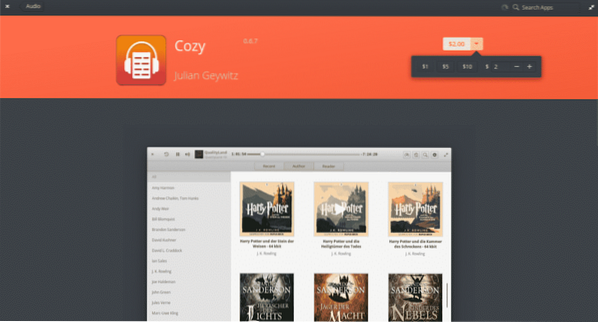
Il est également possible de lire une description de l'application. Vous trouverez également les informations sur le développeur, la version du programme et le lien du site officiel (si les applications l'ont) en bas.
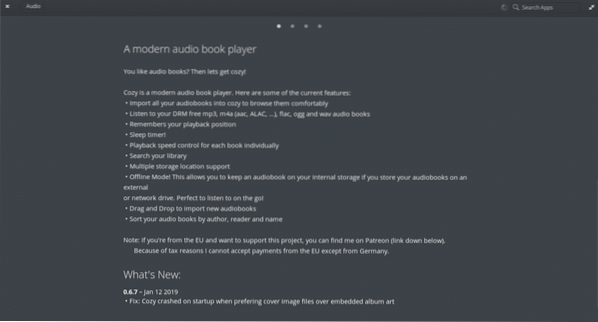
Lorsque vous avez choisi le montant que vous souhaitez payer pour l'application, installez-la en cliquant sur le montant. Il vous sera demandé les détails de votre carte de crédit puis le mot de passe administrateur.
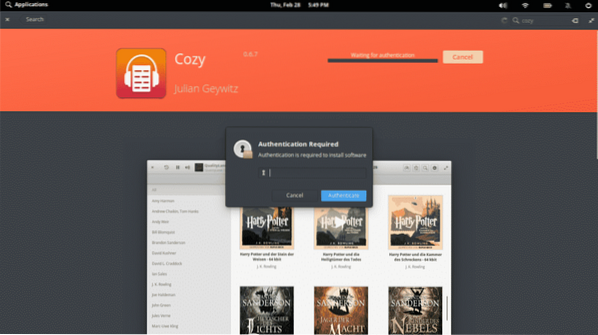
L'application sera alors installée.
Une autre très bonne caractéristique du gestionnaire de packages d'Elementary OS est que vous pouvez y mettre à jour vous-même les applications système. En haut, vous verrez l'onglet "Installé". Clique dessus. Il affichera toutes les applications installées et s'il y a des mises à jour disponibles, vous pouvez les appliquer à partir de là. Ainsi, vous pouvez appliquer un par un ou vous pouvez cliquer sur l'option Mettre à jour tout.
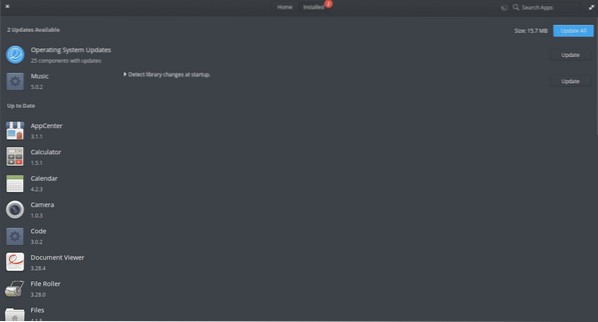
Comme vous pouvez le voir, le gestionnaire de paquets de l'OS élémentaire est assez simple à utiliser.
Il existe plusieurs façons d'installer un programme dans le système d'exploitation élémentaire, cependant, l'utilisation de son gestionnaire de packages est encore plus simple. Son interface claire et simple en fait la solution idéale pour les novices du système. De plus, il vous permet de mettre à jour les packages installés en quelques clics.
 Phenquestions
Phenquestions


